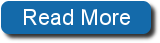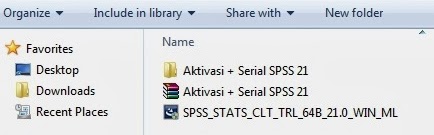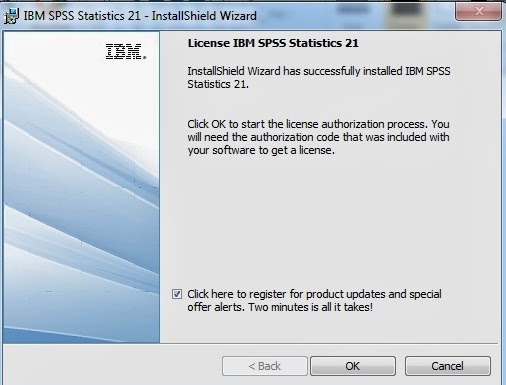Assalamu,alaikum Warrahmatullahi Wabarakatuh
Setelah sebelumnya memposting beberapa link download SPPS, selanjutnya saya akan membahas cara menginstal SPSS di PC kita. Berikut penjelasannya :
Minimal sistem operasi :
- Microsoft® Windows XP (Professional, 84-bit) or Vista (Home, Business, 32-bit), Windows 7 (64-bit), Windows 8
- Microsoft .NET Framework 4.0
- RAM: 256 MB
- Disk Space 125 MB
Setelah dirasa sudah memenuhi syarat, maka kita siap untuk mulai menginstall IBM SPSS Versi 21 pada Laptop Windows 7 sistem operasi 64 bit. Langkah-langkahnya simak baik-baik:
1. Buka software IBM SPSS Versi 21, jika belum diekstrak maka ektrak dulu.Klik SPSS dua x
2. Masuk ke bagian Preparing to Install, tidak perlu di apa-apain, tunggu aja dulu.
3. Selanjutnya klik Next
4. Pada bagian Welcome to the InstallShield Wizard for IBM SPSS Statistics , Pilih Single user lucense, lalu klik Next
5. Pada bagian Customer Information, untuk Organizationisikan bebas, kalu klik Next
6. Muncul kotak Help Language, abaikan saja, klik Next
7. Pada bagian Software License Agreement, pilih I accept the terms in the licence agreement, lalu klik Next
8. Muncul kotak lagi dengan nama Assistive Technology, pilihYes, lalu klik Next
9. Pada kotak Destination Folder, abaikan saja, lalu klik Next
10. Pada bagian kotak Ready to Install the Program , Klik Install
11. Tunggu prosesnya...
12. Pada kotak License IBM SPSS Statistics 21, Berikan tanda centang pada Click here to register..., lalu klik Ok
13. Pada bagian Product Authorization, Pilih Select one of the following, lalu klik Next
14. Pada menu Enter Codes, masukkan Nomor serinya yang terdapat pada notepad yang sobat download tadi, lalu kik Next
15. Setelah licensing Complated, lalu kik Finish, selesai dech...
Bagaimana mudah bukan, sekarang coba cek Program IBM SPSS Versi 21 yang sudah terintall tadi di All Program, akhirnya sudah berhasil...
Demikian penjelasan cara instal SPSS, pada dasarnya cara installnya simpel, seperti menginstall program pada umumnya, Selamat mencoba.
Sumber : ^_^